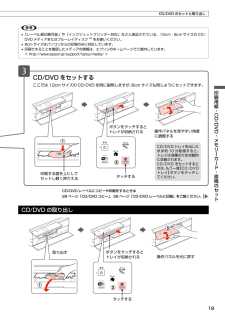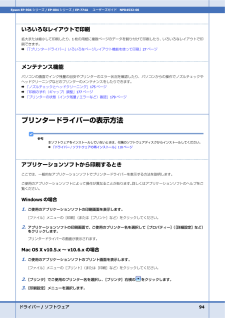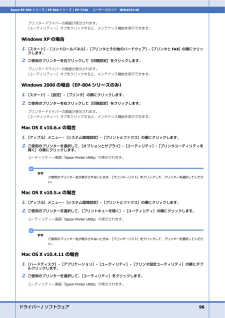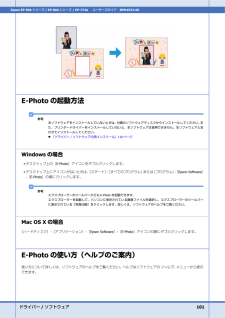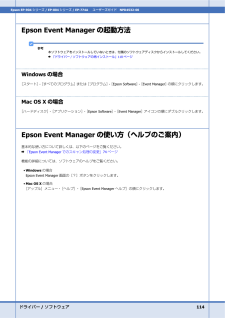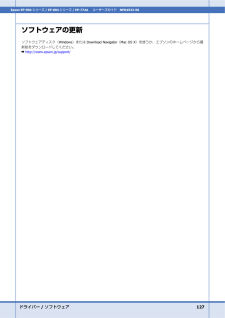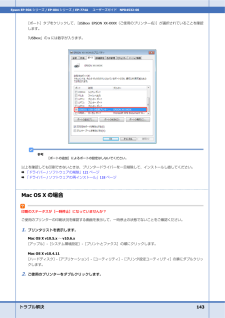Q&A
取扱説明書・マニュアル (文書検索対応分のみ)
"ディスク"8 件の検索結果
"ディスク"220 - 230 件目を表示
全般
質問者が納得お使いの機器の接続構成がわからないので、あくまでも想像だけで考えられる点を上げてみますが、
有線接続しているPCと無線LANルータがLANを構成しているネットワーク名(SSID)が違っているために接続できないのだと思われます。有線接続の方の接続先をプリンタが接続されているSSIDと揃えるようにコントロールパネルからたどって、「ホームネットワークまたは小規模オフィスのネットワークをセットアップまたは変更をする」(XPの場合)を実行して、ローカルエリアネットワークの接続先を変更する必要があるものと思います。
...
4714日前view69
全般
質問者が納得ソフトが不明ですが、メーカーのソフトを使用されていますか?
Print CDというものです。
コピーからコピーになると、汚れの影響がでることはありますが、PCからですと、あまり該当しないので、ソフトが違うところをお使いであれば、メーカーのものを使ってみてください。
5025日前view47
全般
質問者が納得Epsonのサポートページはごらんになりましたか?
EP-804Aに関しては、
OSX Lionに対応したアップデートがいくつか有るようです。
ご質問の内容で気になるのは、
ファームウェアです。 2011/12/22 のところにIPをネットワーク設定した場合に ・・・・
とあります。
ファームウェアのアップデート、ドライバの最新版をEpsonからダウンロードして利用してみてはいかがでしょうか?
http://www.epson.jp/dl_soft/list/4596.htm
5033日前view114
全般
質問者が納得Q1.USBメモリを介したファイル共有は出来ません。
Q2.メモリカードに関してならファイル共有は「可能」です。
共有設定は以下のとおり。
http://faq.epson.jp/faq/00/app/servlet/relatedqa?QID=031342
ただルータで家庭LANを構築しているなら(わざわざプリンタを通さなくとも)単純にPC同士で共有設定したほうが便利な気がしますが…。
http://sharptooth.s27.xrea.com/member/n_net/lan1.htm
5034日前view7
全般
質問者が納得これって 確かそうですよ。再インストールが必要です。
ドライバとしては使えているのですが、無線で固有のIDが振られているはずです。
(以前のIDのため、プリントアウトができないです。)
5035日前view9
全般
質問者が納得単に自動起動しないだけではないでしょうか 自動起動しない場合はCDを開いてSETUP.EXEを実行するのが基本動作です またWin8なら新しいドライバーをエプソンからダウンロードしインストールしてください
4724日前view43
全般
質問者が納得今の状況ですが、PCとネットはどういう接続になっていますか?
だいたいこの中のどれかに近いと思うんですが……。
1:.DSLモデム(または光終端)→(LANケーブル)→PC
2:DSLモデム(または光終端)→(LANケーブル)→有線ルーター→(LANケーブル)→PC
3:DSLモデム(または光終端)→(LANケーブル)→無線ルーター→(LANケーブル)→PC
4:DSLモデム(または光終端)→(LANケーブル)→無線ルーター→(Wi-Fi)→PC
多分、無線ルーターは使っていないのではないかと思いますが...
4715日前view25
©2011 Seiko Epson Corporation. All rights reserved.2011 年 6 月発行Printed in XXXXXX4121144-00 BlackFront4121144-00 Pantone 1795Front10cm 以上空ける10cm 以上空ける保護テープや保護材をすべて取り外す本製品内部や排紙トレイなどの保護材・保護テープも忘れずに取り外す スキャナーユニットを開けるプリントヘッドを固定していた保護材を取り外し、本製品内部に保管するここに保管する取り外すスキャナーユニットを閉じるスキャナーユニットを開けるしっかりと押し込む本体のラベルの色を確認して 6 色すべてをセットフックを奥に向けるイエローライトシアン シアンブラックマゼンタライトマゼンタ基板に触れない黄色いフィルムをはがす(他のラベルなどははがさない)本体とコンセントに接続上記画面を確認背面アース線は、アース線の接続端子があるときのみ接続してください押す エラーが発生したときは?一旦電源を切った後、再度手順2「保護テープ・保護材の取り外し」を確認し、電源を入れ直してください。 初期充てんが始まらない...
4121144-00 BlackBack4121144-00 Pantone 1795Back背面ソフトウェアディスクをセットする わからないことがおきたときは?右ページへ Mac OS X はをダブルクリックする画面の指示に従って進める【終了】ボタンが表示されたら終了です。インストールするソフトウェアを選択する(電子マニュアルがチェックされていることを確認)何を選択するかわからないときは、すべてをチェックすることをお勧めします。以上で準備は終了です。この後は『操作ガイド』(紙マニュアル)をご覧ください。ネットワーク設定がわからないときや、ネットワークプリンターをパソコンに追加したいときは『ネットワークガイド』(電子マニュアル)をご覧ください。背面USB ケーブルは、上のコネクターに接続LAN ケーブルは、下のコネクターに接続7.パソコンとの接続方法の選択 本製品は以下の接続に対応しています。はじめに、あなたが接続したい方法を選んでください。• 無線 LAN と有線 LAN の同時利用はできませんが、無線 LAN と USB 接続、有線 LAN と USB 接続は同時利用できます。• 弊社では、専門スタッフが...
2本製品マニュアルの使い方本製品マニュアルの使い方シート・冊子(本)の マニュアル■ 『準備ガイド』本製品を使える状態にするまでの手順と、本製品をパソコンに USB・無線 LAN・有線 LAN接続する手順を説明しています。■ 『操作ガイド』(本書)本製品のみで使用するときの使い方を説明しています。パソコンの画面で 見るマニュアル■ 『ユーザーズガイド』パソコンに接続したときの使い方を説明しています。• 印刷・スキャン・ファクス方法• 付属のソフトウェアの使い方• パソコン接続時のトラブル対処方法■ 『ネットワークガイド』以下の内容を説明しています。• ネットワーク設定方法• ネットワーク接続時のトラブル対処方法上記マニュアルは、ソフトウェアと同時にパソコンにインストールされます。デスクトップ上のアイコンをダブルクリックして表示しますが、下記の手順でも表示できます。XX-XXXX は機種名です。< Windows >[スタート]-[すべてのプログラム](または[プログラム])-[Epson Software]-[Epson Manual]-[EPSON XX-XXXX ユーザーズガイド(またはネットワークガイド...
19印刷用紙・CD/DVD・メモリーカード・原稿のセットCD/DVD をセットするここでは 12cm サイズの CD/DVD を例に説明しますが、8cm サイズも同じようにセットできます。CD/DVD レーベルにコピーや印刷をするときは 28 ページ「CD/DVD コピー」、36 ページ「CD/DVD レーベルに印刷」をご覧ください。タッチする印刷する面を上にしてセットし軽く押さえるボタンをタッチすると トレイが収納されるCD/DVD トレイを出したまま約 10 分経過すると、トレイは保護のため自動的に収納されます。CD/DVD をセットするときは、もう一度【CD/DVDトレイ】ボタンをタッチしてください。操作パネルを見やすい角度に調整する取り出す操作パネルを元に戻すボタンをタッチすると トレイが収納されるタッチするCD/DVD のセットと取り出しL• 「レーベル面印刷可能」や「インクジェットプリンター対応」などと表記されている、12cm・8cm サイズの CD/DVD メディアまたはブルーレイディスクTMをお使いください。• 8cm サイズはパソコンからの印刷のみに対応しています。• 印刷できることを確認し...
ドライバー/ ソフトウェア 94Epson EP-904シリーズ / EP-804 シリーズ / EP-774A ユーザーズガイド NPD4532-00いろいろなレイアウトで印刷拡大または縮小して印刷したり、1枚の用紙に複数ページのデータを割り付けて印刷したり、いろいろなレイアウトで印刷できます。& 「「プリンタードライバー」いろいろなページレイアウト機能を使って印刷」27ページメンテナンス機能パソコンの画面でインク残量の目安やプリンターのエラー状況を確認したり、パソコンからの操作でノズルチェックやヘッドクリーニングなどのプリンターのメンテナンスをしたりできます。& 「ノズルチェックとヘッドクリーニング」175ページ& 「印刷のずれ(ギャップ)調整」177ページ& 「プリンターの状態(インク残量/ エラーなど)確認」179ページプリンタードライバーの表示方法参考本ソフトウェアをインストールしていないときは、付属のソフトウェアディスクからインストールしてください。& 「ドライバー/ ソフトウェアの再インストール」118ページアプリケーションソフトから印刷するときここでは、一般的なアプリケーシ...
ドライバー/ ソフトウェア 96Epson EP-904シリーズ / EP-804 シリーズ / EP-774A ユーザーズガイド NPD4532-00プリンタードライバーの画面が表示されます。[ユーティリティー]タブをクリックすると、メンテナンス機能を実行できます。Windows XPの場合1.[スタート]- [コントロールパネル]- [プリンタとその他のハードウェア]- [プリンタとFAX ]の順にクリックします。2.ご使用のプリンターを右クリックして[印刷設定]をクリックします。プリンタードライバーの画面が表示されます。[ユーティリティー]タブをクリックすると、メンテナンス機能を実行できます。Windows 2000の場合(EP-804シリーズのみ)1.[スタート]- [設定]- [プリンタ]の順にクリックします。2.ご使用のプリンターを右クリックして[印刷設定]をクリックします。プリンタードライバーの画面が表示されます。[ユーティリティー]タブをクリックすると、メンテナンス機能を実行できます。Mac OS X v10.6.x の場合1.[アップル]メニュー- [システム環境設定]- [プリントとファク...
ドライバー/ ソフトウェア 101Epson EP-904シリーズ / EP-804 シリーズ / EP-774A ユーザーズガイド NPD4532-00E-Photoの起動方法参考本ソフトウェアをインストールしていないときは、付属のソフトウェアディスクからインストールしてください。また、プリンタードライバーをインストールしていないと、本ソフトウェアは使用できません。本ソフトウェアと合わせてインストールしてください。& 「ドライバー/ ソフトウェアの再インストール」118ページWindowsの場合* デスクトップ上の[E-Photo]アイコンをダブルクリックします。* デスクトップ上にアイコンがないときは、[スタート]- [すべてのプログラム]または[プログラム]- [ Epson Software]- [ E-Photo]の順にクリックします。参考エクスプローラーのツールバーからもE-Photo を起動できます。エクスプローラーを起動して、パソコンに保存されている画像ファイルを選択し、エクスプローラーのツールバーに表示されている[写真印刷]をクリックします。詳しくは、ソフトウェアのヘルプをご覧ください。...
ドライバー/ ソフトウェア 114Epson EP-904シリーズ / EP-804 シリーズ / EP-774A ユーザーズガイド NPD4532-00Epson Event Managerの起動方法参考本ソフトウェアをインストールしていないときは、付属のソフトウェアディスクからインストールしてください。& 「ドライバー/ ソフトウェアの再インストール」118ページWindowsの場合[スタート]- [すべてのプログラム]または[プログラム]- [Epson Software] - [Event Manager]の順にクリックします。Mac OS Xの場合[ハードディスク]- [アプリケーション]- [Epson Software] - [Event Manager]アイコンの順にダブルクリックします。Epson Event Managerの使い方(ヘルプのご案内)基本的な使い方について詳しくは、以下のページをご覧ください。& 「 Epson Event Managerでのスキャン処理の変更」74ページ機能の詳細については、ソフトウェアのヘルプをご覧ください。* Windowsの場合Epson Ev...
ドライバー/ ソフトウェア 127Epson EP-904シリーズ / EP-804 シリーズ / EP-774A ユーザーズガイド NPD4532-00ソフトウェアの更新ソフトウェアディスク(Windows)またはDownload Navigator(Mac OS X)を使うか、エプソンのホームページから最新版をダウンロードしてください。& http://www.epson.jp/support/
トラブル解決 143Epson EP-904シリーズ / EP-804 シリーズ / EP-774A ユーザーズガイド NPD4532-00[ポート]タブをクリックして、[USBxxx EPSON XX-XXXX (ご使用のプリンター名)]が選択されていることを確認します。「USBxxx 」のx には数字が入ります。参考[ポートの追加]によるポートの設定はしないでください。以上を確認しても印刷できないときは、プリンタードライバーを一旦削除して、インストールし直してください。& 「ドライバー/ ソフトウェアの削除」121ページ& 「ドライバー/ ソフトウェアの再インストール」118ページMac OS Xの場合印刷のステータスが[一時停止]になっていませんか?ご使用のプリンターの印刷状況を確認する画面を表示して、一時停止の状態でないことをご確認ください。1.プリンタリストを表示します。Mac OS X v10.5.x~v10.6.x[アップル]- [システム環境設定]- [プリントとファクス]の順にクリックします。Mac OS X v10.4.11[ハードディスク]- [アプリケーション]- [ユーティリ...
- 1